如何减少 Chrome 内存使用量?
互联网的使用迫使用户使用各种冲浪浏览器,例如 Chrome、Firefox、Safari、Opera 等。然而,Chrome 在用户数量上位居榜首:自从它第一次发布 MS-Windows XP(当时)回到2008年,它取得了令人瞩目的人气。Chrome 也可用于其他操作系统;它于 2009 年底可用于 macOS 和 Linux。但是,它的第一个稳定版本于 2010 年发布,支持所有三种操作系统。此外,2012 年提供了 Android(Chrome 现在带有内置权限)支持和 iOS 兼容性。
除了这些历史人物之外,Chrome为何独霸其他浏览器?是的,它之所以如此早地流行起来,是因为它独特而吸引人的特点。

谷歌浏览器的独特功能
以下是使 Chrome 保持在浏览器列表顶部的功能:
1. 扩展
Chrome 提供了许多可以使用的扩展,或者可以在标签页上执行的不同任务。尽管它的其他竞争浏览器也支持扩展,但它们仍然缺乏谷歌商店提供的数字;事实上,其他浏览器已经开始从谷歌商店安装扩展。
2. Chrome Incognito
隐身功能让您可以在全球冲浪,而无需担心维护历史记录和cookies;关闭隐身模式后,一切都将消失。尽管大多数用户很少使用此功能。您可以按“ Ctrl+Alt+N ”切换到此模式。
3. 密码管理器
Chrome 带有一个内置的密码管理器,它可以帮助您保存不同网站或银行帐户的密码、用户名。
除了这些显着的特性之外,还有一些缺点,其中之一就是它的“内存使用”。内存使用量通常是指任务使用的内存量。高内存使用的重要贡献者是在您的浏览器或操作系统中运行的后台任务。
如何减少 Chrome 的内存使用量?
本指南的这一部分列出了一些导致 Chrome 使用更多 RAM 的问题;此外,我们还为这些问题提供了解决方案。
问题 1:扩展、附加组件或插件
添加附件时,它需要额外的资源来运行扩展。但是,这种额外的资源使用会迫使 Chrome 消耗更多的内存。同时使用多个选项卡,因此对??于每个选项卡,这些资源都会影响内存使用。
如何控制扩展、附加组件或插件?
由于扩展和插件是 Chrome 的关键成功因素,控制使用的内存可以以某种方式减轻内存。一个众所周知的方法是打开“ Chrome 任务管理器”;要打开它,您可以按“ shift+esc ”并跟踪使用更多内存的扩展,并检查是否需要运行;如果没有,请关闭它。
Chrome 的多个扩展往往会消耗更多的内存,您可以通过浏览器的任务管理器来控制它们。
解决相同问题的另一种方法是使用扩展名为“ SimpleExtManager ”:
打开 Chrome,然后在“应用程序”选项卡中搜索“ Web Store”:
打开“ Web Store ”,搜索“ SimpleExtManager。”
单击“添加到 Chrome ”以在扩展选项卡中获取此内容。
添加后,您可以在“扩展”选项卡中看到它:
它将显示一个包含扩展的下拉菜单,您可以启用/禁用您不想在后台运行的任何扩展,或单击“全部禁用”以一次禁用所有扩展。
问题 2:浏览行为
大多数时候,用户会为了方便而练习打开数十个标签。虽然这在当时是有益的,但它会强制 Chrome 使用更多内存。
如何解决浏览行为问题?
浏览行为是用户在使用 Internet 浏览器浏览 Internet 时执行的一系列操作。大多数时候,浏览行为问题的出现是因为需要时间。可以快速处理;例如,如果用户忘记关闭不再需要的选项卡,那么有一个名为“ The Great Discarder ”的扩展程序可以帮助您自动管理选项卡,或者您可以通过在浏览网页时密切关注来手动管理它们网。
打开 Chrome 网上商店,在商店的扩展搜索菜单中搜索“ The Great Discarder ”。现在,您必须使用标记为“添加到 Chrome ”的蓝色按钮来获取此扩展程序:
以下是我们如何从这个有用的扩展中获得帮助:
点击“ The Great Discarder ”图标后,您可以执行两个操作:一个操作包含“丢弃其他标签”和“重新加载所有标签”;但是,其他操作具有与设置相关的各种选项,并被包围在绿色矩形中。如需进一步扩展,请打开“设置”,其中有多个选项,例如您可以丢弃当前选项卡以外的所有选项卡或为每个选项卡设置时间范围。
可以采取更多步骤来减少内存使用量,这可能看起来不会影响它,但它们对控制它有重大影响。
如何控制 Chrome 内存使用量?
我们提供了一些提示和技巧,可能会让您遇到 Chrome 的内存使用问题:
1. 保持您的 Chrome 更新
更新是可能迫使 Chrome 使用更多内存的另一个原因。随着更新的到来,该组织试图在该版本中发挥最大作用。因此,旧版本导致问题/错误的概率很高,导致内存增加。为避免这种情况,请更新 Chrome 的性能。
在“帮助”选项卡中打开“关于谷歌浏览器” :
打开此选项卡后,您将获得有关 Chrome 更新的信息。就我而言,它的更新如下所示。
2.外观
建议使用Chrome提供的默认主题;安装不同的主题可以提高美感,但不知何故,它们会占用记忆。
3. 重置或重新安装谷歌浏览器
Chrome 的高使用内存问题有时会失控;在这种情况下,您可以重置或重新安装应用程序(卸载后)。但是,如果您尚未同步浏览历史记录、书签和其他可以通过登录 Google 帐户进行管理的内容,则不建议这样做。
结论
Chrome因其独特的特性而成为最著名的浏览器。除了独特的有价值的功能外,它还使用高内存,使整个浏览器崩溃并中断其他正在运行的应用程序。在这个演示中,我们简要讨论了内存使用的主要原因以及如何遇到它们。建议监视您的冲浪,以免无意中遇到此类问题。

360浏览器的版本在哪能看
随着软件的更新升级,版本也是在逐代的更替,在不断的升级优化中我们所使用的软件功能也越来越丰富了。像360浏览器的更新速度也是很快的,如果我们想要看360浏览器的版本号要去哪里看呢?

uc浏览器如何设置无痕浏览模式
uc浏览器如何设置无痕浏览模式?下面小编就给大家详细介绍uc浏览器无痕浏览模式设置教程,大家一起来学习吧。
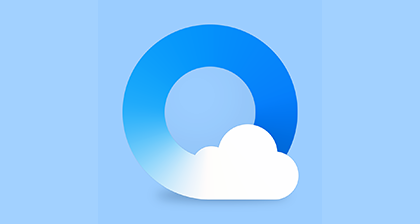
安卓版QQ浏览器夜间模式如何开启
大家平时在关灯后,肯定也会看看小说,看看视频,手机亮度会对我们的眼睛造成很大的伤害,所以QQ浏览器中的夜间模式很重要,一起来看看如何开启吧。

在Windows上启用Chrome的内置安全工具
本文为大家详细介绍了在Windows上启用Chrome的内置安全工具的具体步骤,需要设置的用户可以前来阅读。

谷歌浏览器版本过低怎么升级
谷歌浏览器版本过低怎么升级?接下来小编就给大家带来升级谷歌浏览器版本的具体操作流程,大家千万不要错过了。

电脑版火狐浏览器下载与安装方法介绍
全球超过五亿的用户在使用的这款Firefox火狐浏览器深受大家的欢迎。Firefox火狐浏览器不仅引擎速度快,更有标签式阅读功能提升上网冲浪速度,大大增加了学习、工作的效率,并且在阻止弹出式窗口上也有一定的效果。

如何让谷歌浏览器侧边栏显示在左边
如何让谷歌浏览器侧边栏显示在左边?接下来就让小编给大家带来谷歌浏览器设置显示侧边栏方法技巧,感兴趣的朋友就来看看了解一下吧。

如何在 Android 版 Chrome 中管理下载?
当您在 Android 上查看 Chrome 浏览器时,您可能会注意到它几乎没有提供管理下载的选项,您可能从桌面版 Chrome 中知道的内部 URL chrome: downloads 不起作用。
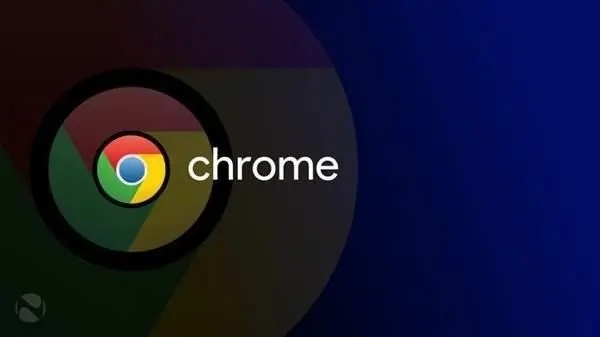
轻量化版谷歌浏览器怎么下载?<下载与安装方法>
谷歌Chrome是谷歌开发的网页浏览器,具有出色的稳定性和安全性。那么如何下载和安装轻量化版谷歌Chrome呢?其实方法有很多
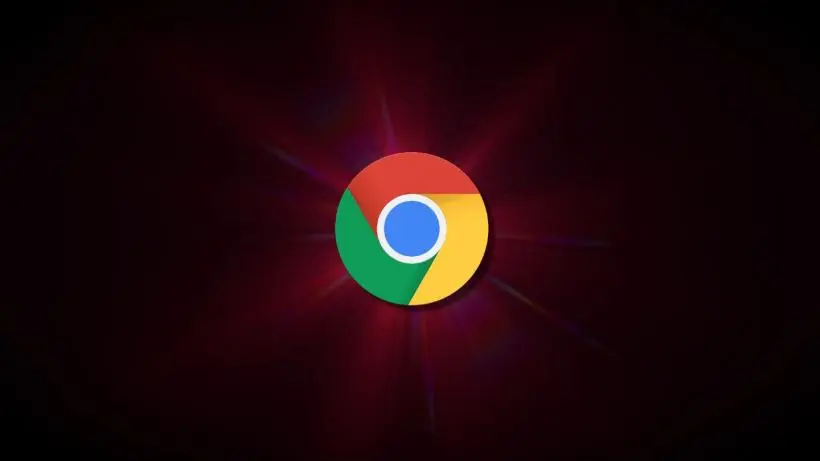
win8.1系统下载谷歌浏览器提示“没有注册类”如何解决?
现在很多用户都在用谷歌Chrome。一位win8 1系统用户下载了谷歌Chrome,安装在c盘,但打开谷歌Chrome时,弹出了“没有注册类”的提示。

如何将 Manjaro Linux 上的 Chrome 更新到最新版本?
在这个现代计算时代,网络浏览器在计算机用户的生活中扮演着至关重要的角色。这些工具充当用户和互联网之间的媒介。
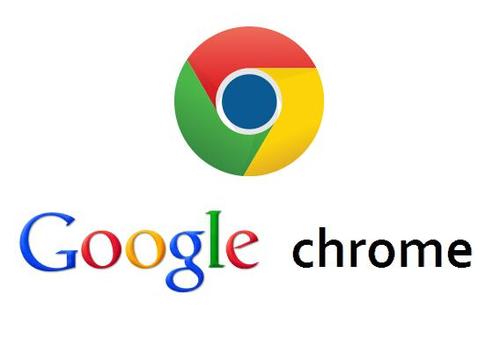
怎么让Chrome谷歌浏览器默认用迅雷下载?
Google chrome是一款快速、安全且免费的网络浏览器,能很好地满足新型网站对浏览器的要求。Google Chrome的特点是简洁、快速。
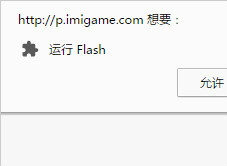
最新版谷歌浏览器每次都要设置允许网站使用flash的解决方法
谷歌浏览器每次都要设置允许网站使用flash,并且会跳出一个警告窗口,真的是让人很烦躁,来和小编学习怎么不让浏览器提示这个吧!

google chrome可以将密码导出到电脑本地吗
google chrome可以将密码导出到电脑本地吗?不了解的小伙伴快和小编一起看看下面的操作教程吧。

使用Humble New Tab Page插件让您的谷歌浏览器更好看!
是否觉得原版的谷歌浏览器新标签页还是过于单调?别担心,Humble New Tab Page插件可以满足你对新标签页的一切需求,快来学学看!
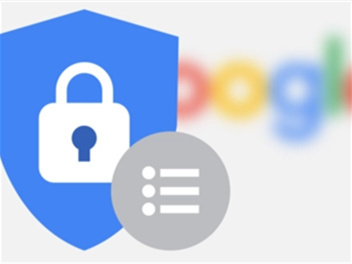
如何阻止谷歌跟踪你的搜索?
谷歌记录了你所有的搜索历史,简单明了。如果您想使用公司的任何服务,例如油管(国外视频网站)、Gmail和谷歌地图,并对这些服务进行个性化设置,您必须使用谷歌帐户登录。出于对隐私的持续关注,你应该知道谷歌跟踪你的信息种类,它如何使用这些信息,以及你可以做些什么来更好地保护你的谷歌搜索。
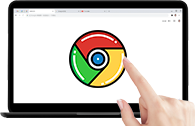
手机谷歌浏览器能否启用自动页面刷新
开启自动刷新页面功能,能够帮助用户省去很多麻烦。那么手机谷歌浏览器能否启用自动页面刷新呢?下面带来详细的解答。
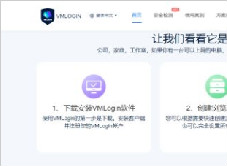
谷歌浏览器怎么防关联-谷歌浏览器防关联的具体步骤分享
你有没有想要知道的谷歌浏览器使用技巧呢,你知道谷歌浏览器要怎么防关联吗?来了解谷歌浏览器防关联的具体步骤,大家可以学习一下。





